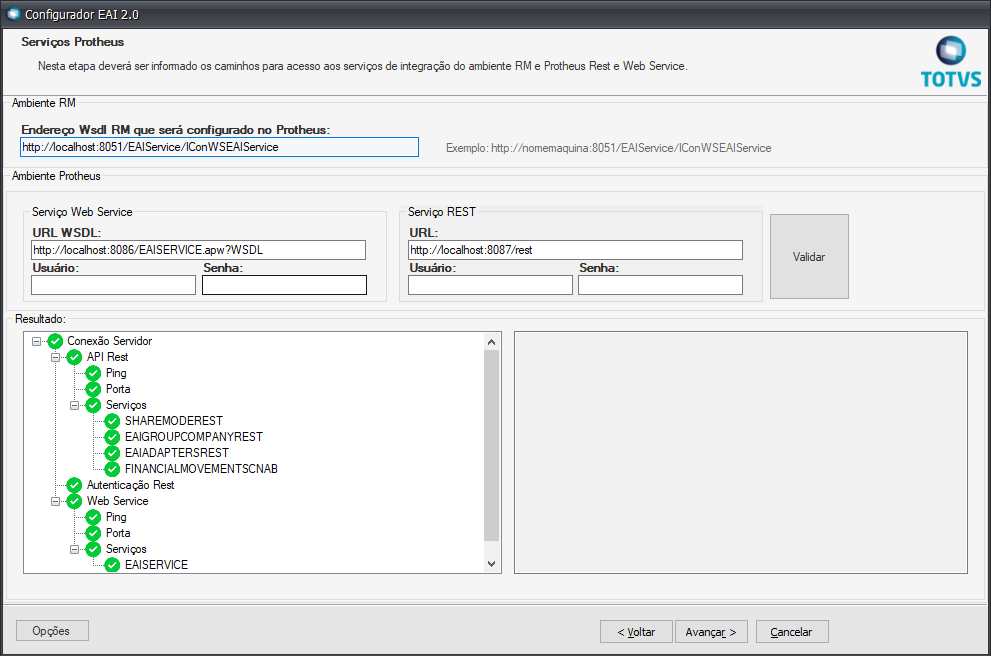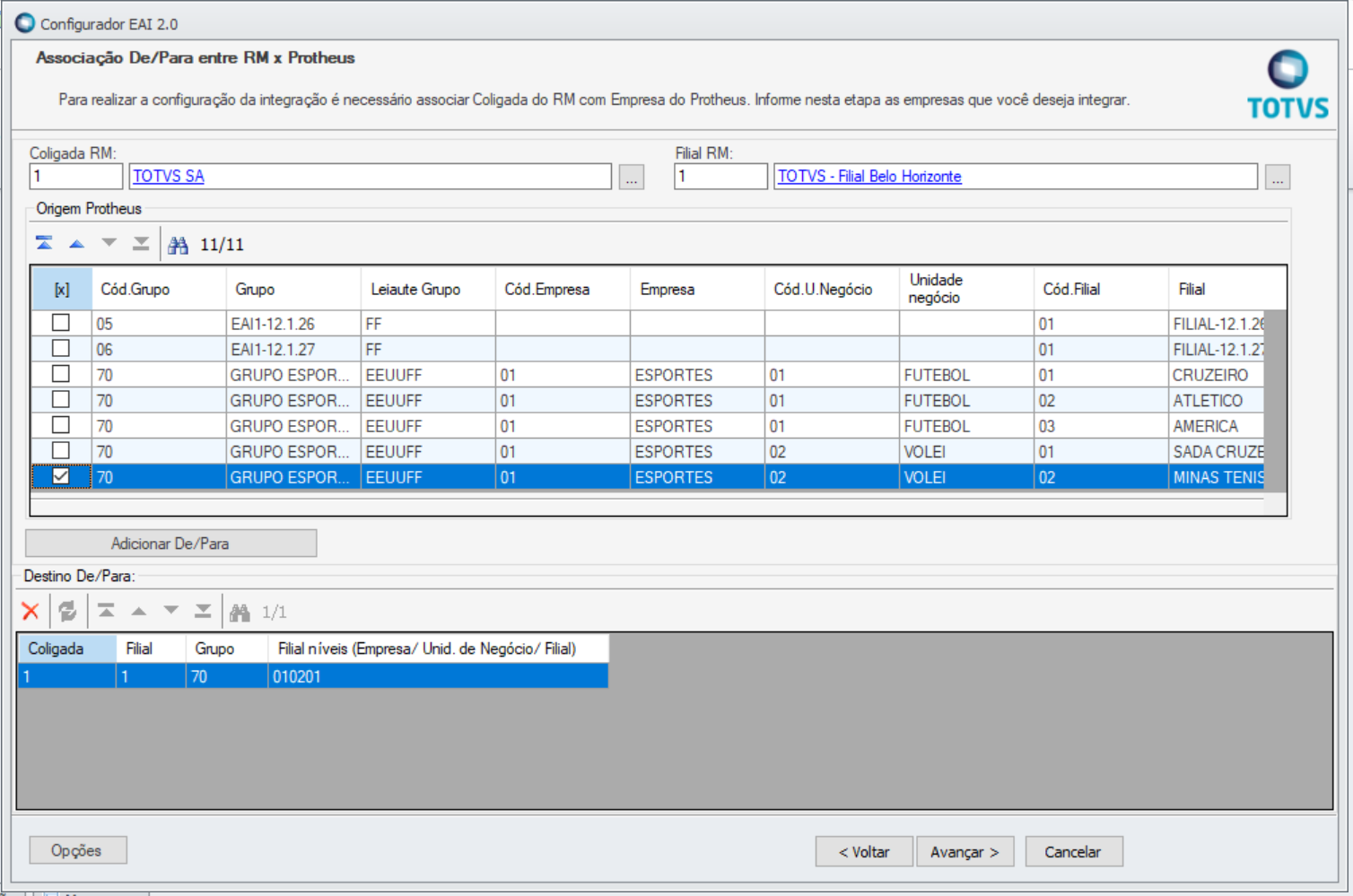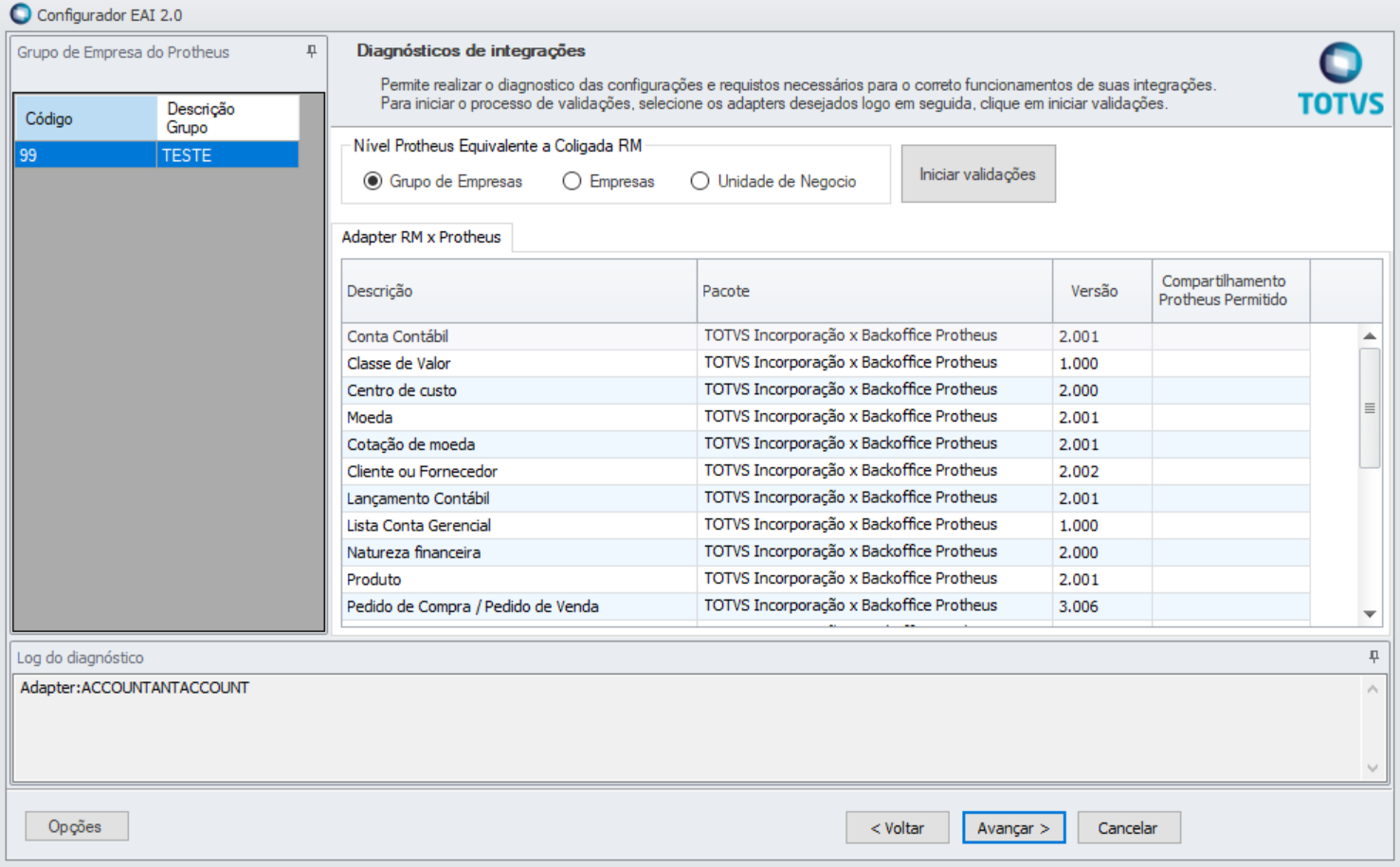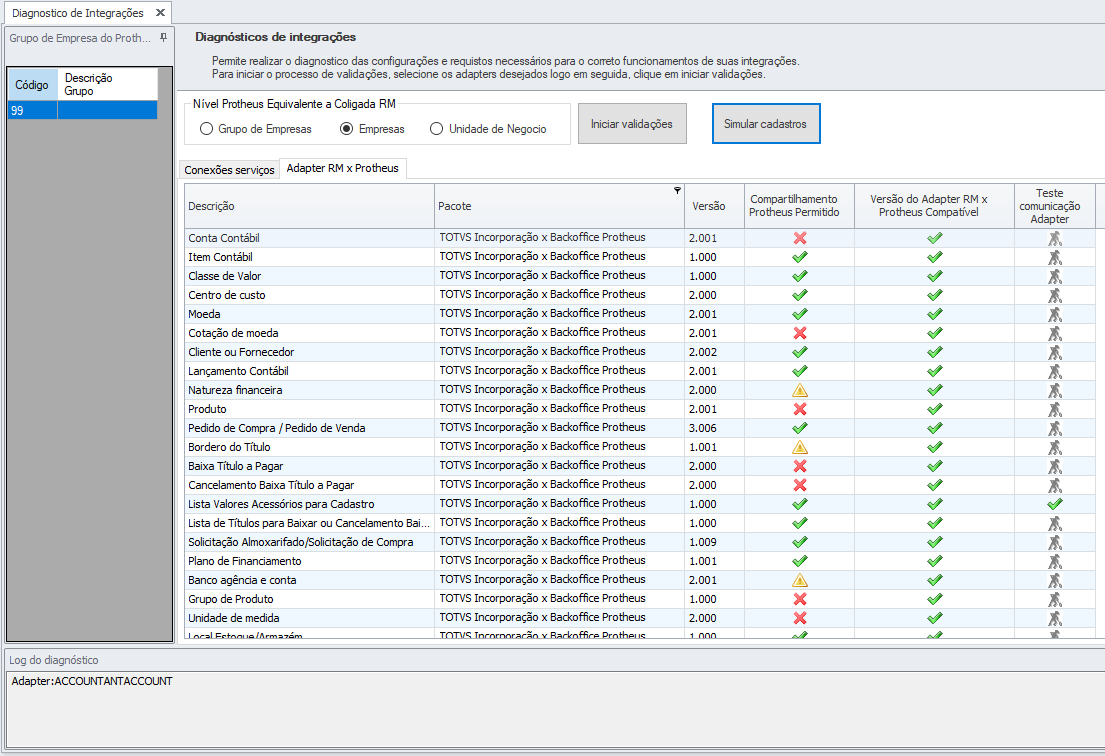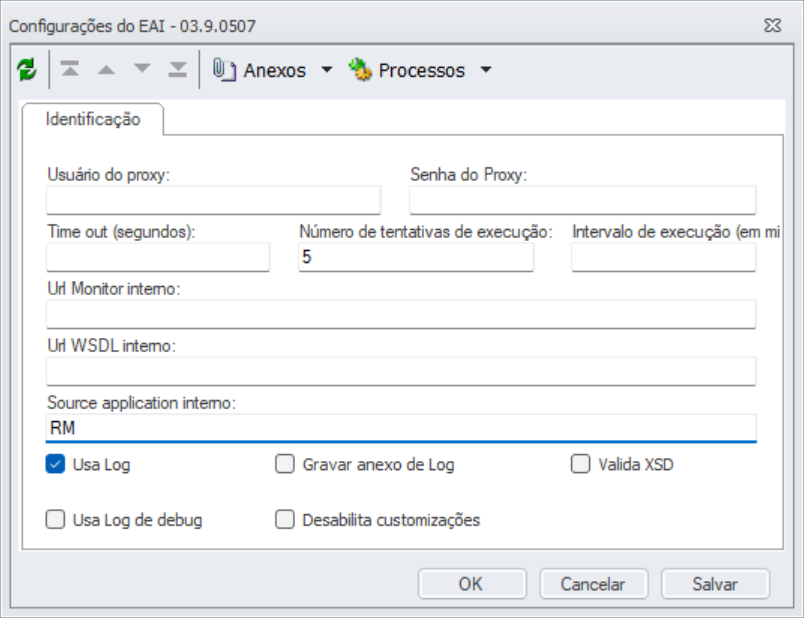...
Acesse o configurador através do menu principal>> Integração>> Ferramentas>> EAI 2.0>> Configurador EAI 2.
| Aviso |
|---|
Este procedimento é irreversível sendo recomendado a realização do Backup da base de dado antes da execução. |
| Informações |
|---|
|
A Configuração de integração para o RM é global, sendo a premissa de que uma vez integrado ao Backoffice Protheus. Não se consegue utilizar o TCGI somente no RM ou somente integrado em uma coligada. Com isso, não precisará recriar a integração para uma nova coligada no RM.
No Protheus sempre que se criar uma nova coligada/empresa, deverá ser efetuada as configurações identicas as que já existem para a coligada já integrada. |
| Deck of Cards |
|---|
|
| Card |
|---|
| default | true |
|---|
| id | DadosLogin |
|---|
| label | Dados de Login | |
|---|
| title | Usuário e senha de Login RM |
|---|
| Nesta etapa deverá ser informado um usuário/senha válido do RM que serão preenchidos nos parâmetros MV_EAIUSER e MV_EAIPASS do Protheus automáticamente.

|
| Card |
|---|
default |
|---|
| true | id | Pacotes Disponíveis |
|---|
| label | Pacotes Disponíveis | |
|---|
| title | Pacotes |
|---|
| effectType | fade |
|---|
| Os pacotes disponíveis para integração são: |
| Card |
|---|
| id | Validações |
|---|
| label | Validações | |
|---|
| title | Valida Serviços |
|---|
| Nesta etapa do configurador será realizada uma validação dos serviços necessários para a integração. No campo 'Endereço Wsdl RM que será configurador no Protheus:' deverá ser informado o endereço que será configurado automaticamente no parâmetro MV_EAIURL2 do Protheus. É necessário informar também a URL do WebService(Protheus) e do serviço REST(Protheus) juntamente com seus respectivos usuário/senha. Ao clicar em 'Validar' se o retorno for de sucesso para todos os serviços será permitido avançar no configurador.  Image Removed Image Removed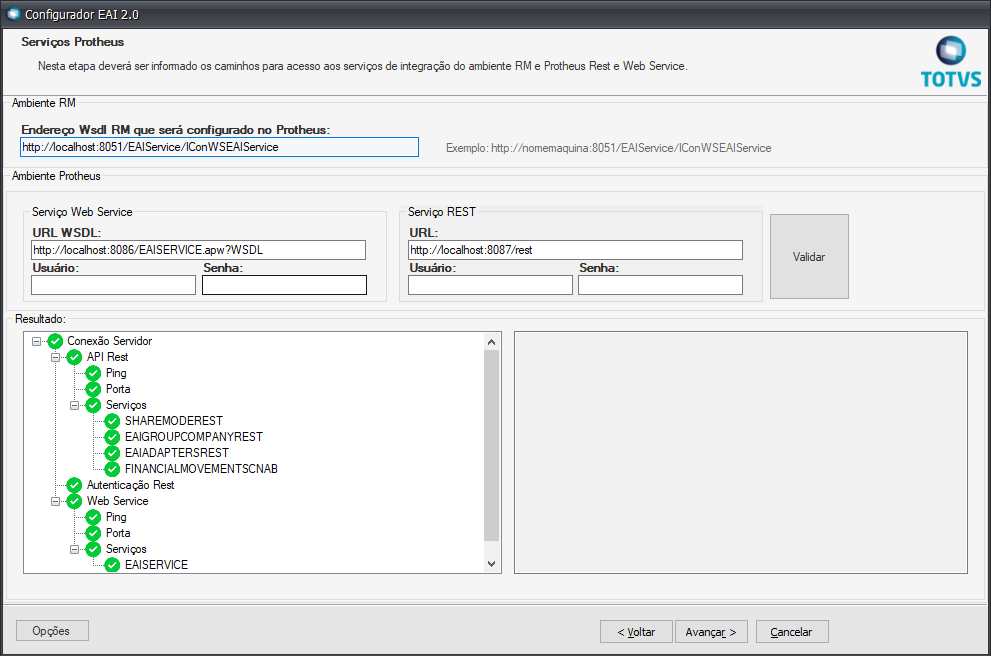 Image Added Image Added
OBS: É necessário que todos os serviços (DBAccess, DBMonitor e AppServer) do Protheus estejam iniciados para que o teste seja executado com sucesso. |
| Card |
|---|
| id | GruposAssociacao |
|---|
| label | Grupos Associação De/Para | |
|---|
| title | Grupos de Empresa | | Associação De/Para entre RM x Protheus |
|---|
| Nesta tela é realizado a associação da Coligada/Filial do RM com o Grupo de Empresas/Empresa/Unidade de Negócio e Filial do Protheus(os níveis de detalhamento irá depender da configuração do Protheus). Ao realizar tal associação, será criado tanto no RM quanto no Protheus o De/Para de empresas para dar inicio a integração. Ao selecionar a coligada e filial do RM, selecione a linha correspondente aos dados do Protheus e clique em 'Adicionar De/Para'.
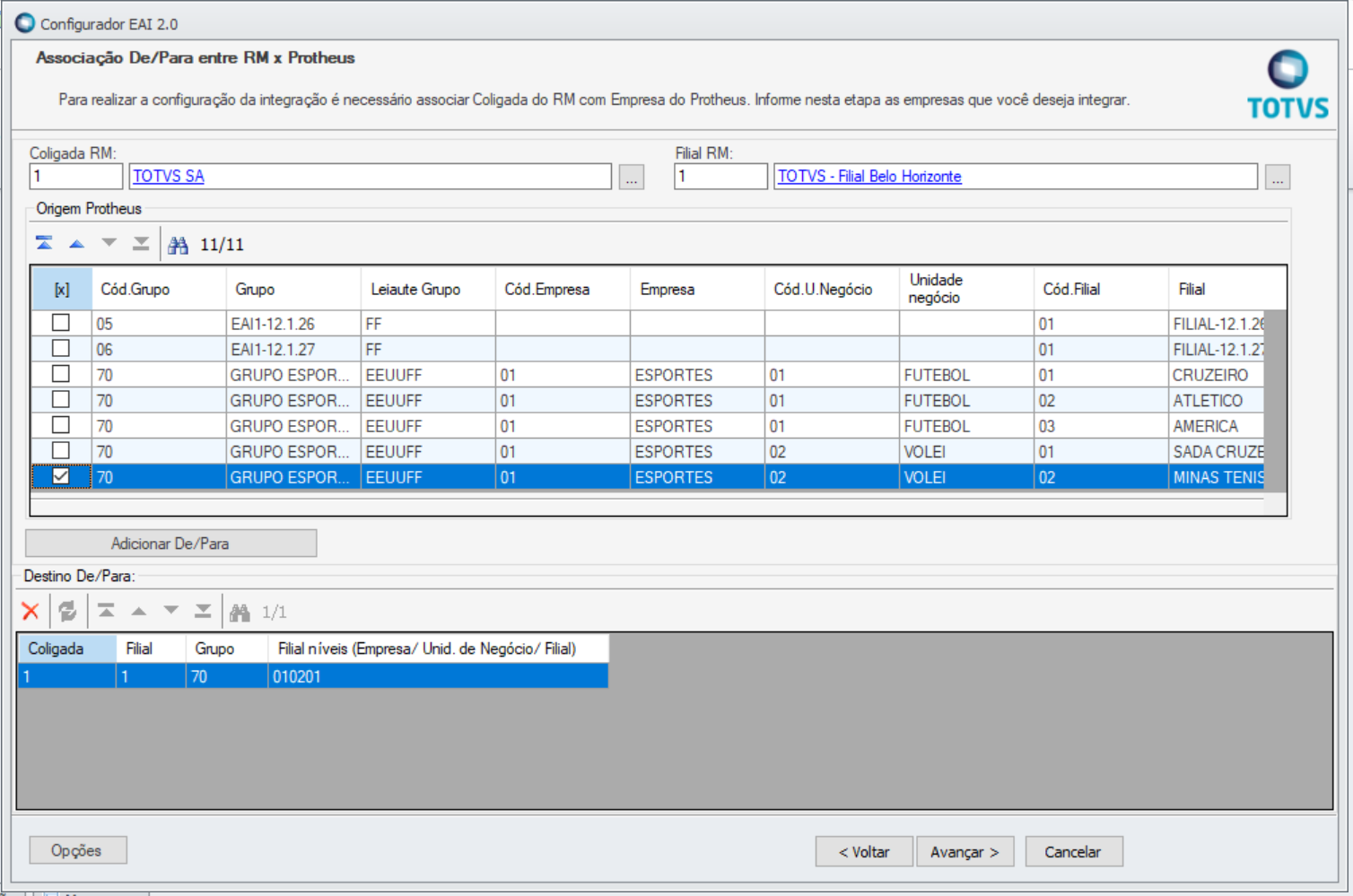 Image Added Image Added | Aviso |
|---|
É necessário a associação de ao menos um registro RM x Protheus para continuar avançando com o configurador. |
Na etapa Grupos de Empresas do Protheus, deverá ser selecionado os grupos que farão parte da integração. Poderá ser selecionado um ou mais grupos:  Image Removed Image Removed |
| Card |
|---|
| id | Diagnóstico |
|---|
| label | Diagnóstico de Integrações | |
|---|
| title | Diagnóstico |
|---|
| Esta etapa permite realizar o diagnóstico das configurações e requisitos necessários para o correto funcionamento de suas integrações.
Exemplo: É realizado a validação do nível de compartilhamento de tabela no Protheus. 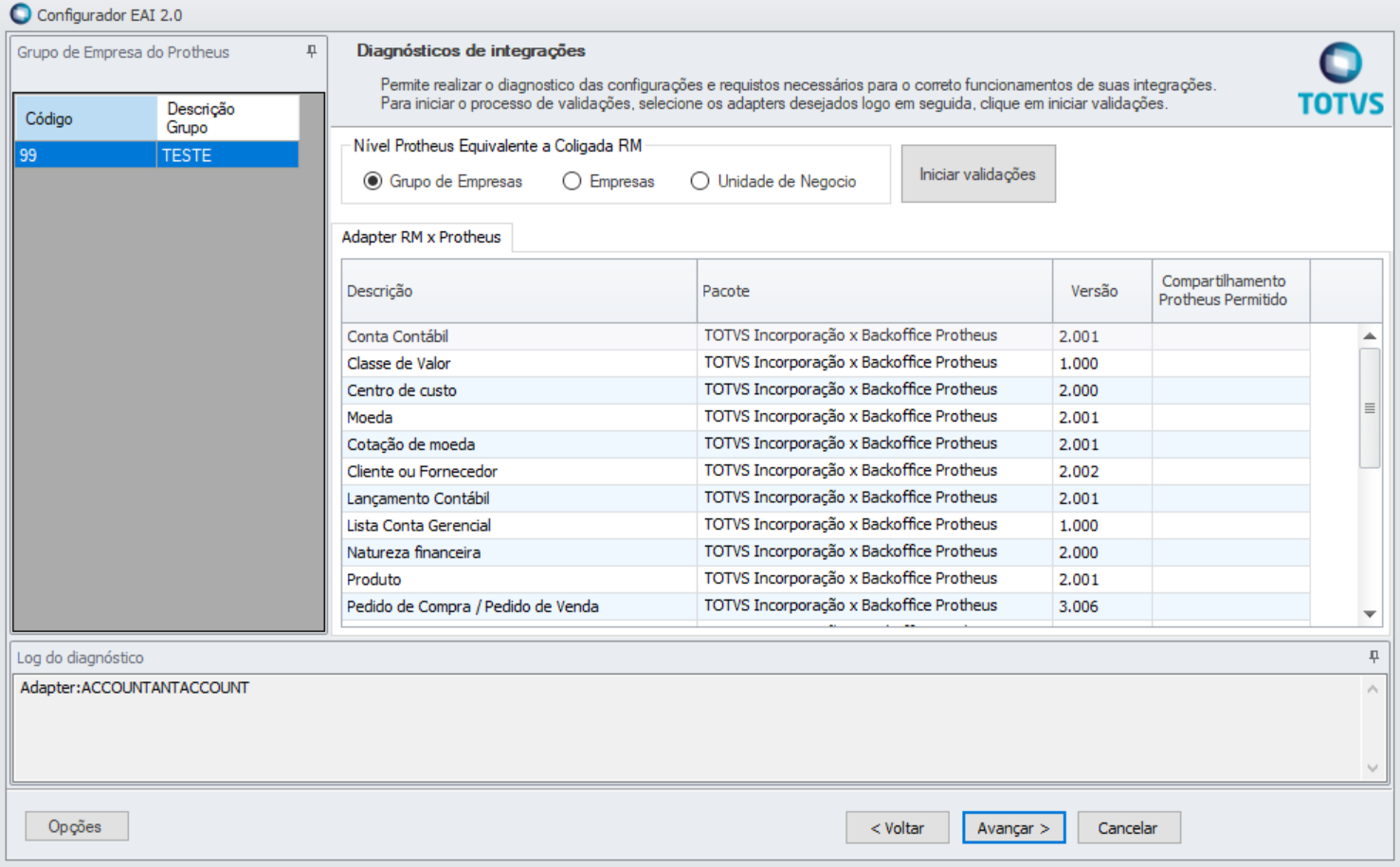
Após executar o configurador, a ferramenta de diagnóstico de integração estará disponível ainda com mais recursos:
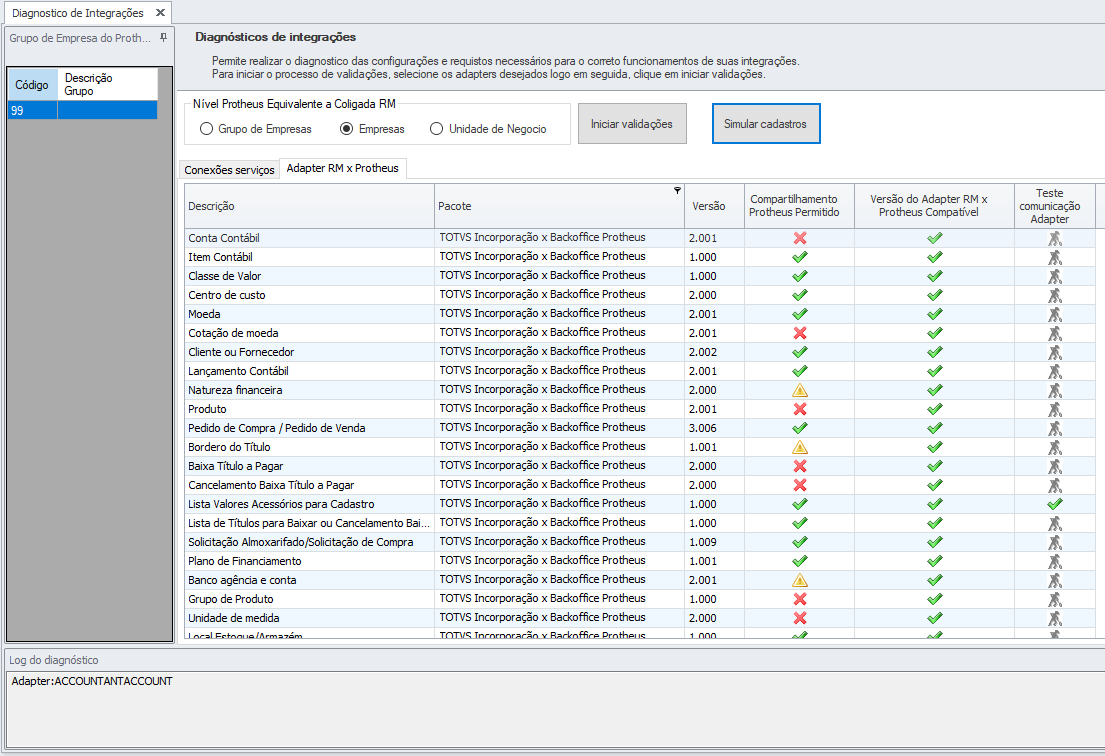
|
|
| Informações |
|---|
Após executar o configurador será criada uma aba de nome EAI 2.0 onde será realizado todo o gerenciamento da integração como por exemplo o acesso a Rotas, Pacotes Instalados e Gerenciamento de Mensagens. |
Configurações Gerais - Realizar o processo de apropriação
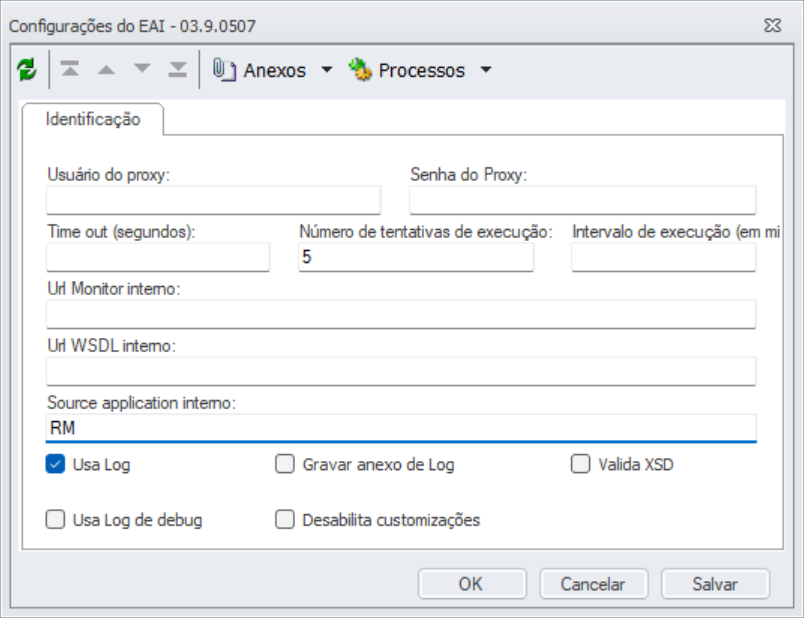 Image Added
Image Added
1. Acesse o menu EAI 2.0 dentro do modulo de Integração do RM;
2. Localize a opção Configurações Gerais;
3. Informe no campo Source application interno o valor RM;
4. Realize novamente o processo da apropriação clicando em Salvar.